Gli editor Country Living selezionano ciascun prodotto in evidenza. Se acquisti da un link, potremmo guadagnare una commissione. Maggiori informazioni su di noi
Non c'è niente di peggio di una cattiva connessione Wi-Fi. Se hai a che fare con un segnale spotty, non iniziare a urlare sul tuo router. Gli abitanti delle case circostanti potrebbero essere la radice del problema.
Business Insider dice che i tuoi guai WiFi potrebbero essere il risultato di essere sullo stesso canale del tuo vicino. Un fatto un po 'sconosciuto: ogni router è costruito con diversi canali che offrono segnali WiFi e come una radio, i canali uno accanto all'altro a volte possono mescolarsi con altre frequenze rendendole deboli, secondo il router azienda Eero. Quindi, se tu e tutti i tuoi vicini avete più dispositivi in competizione per ottenere un segnale WiFi dallo stesso canale, il vostro segnale potrebbe essere molto più debole.
Fortunatamente, c'è un modo per risolvere questo problema. Qui, abbiamo fornito la guida dettagliata:
-
Su un Mac, tieni premuto il tasto Opzione e fai clic su WiFi nella barra dei menu.
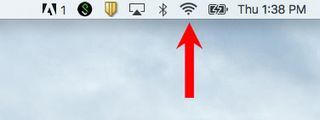
-
Seleziona "apri diagnostica wireless"
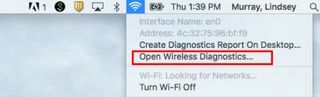
-
Ignora la procedura guidata di configurazione e vai su "finestra", quindi fai clic su "Scansione".

-
Effettua la scansione delle reti in cui è più probabile che tu usi WiFi.
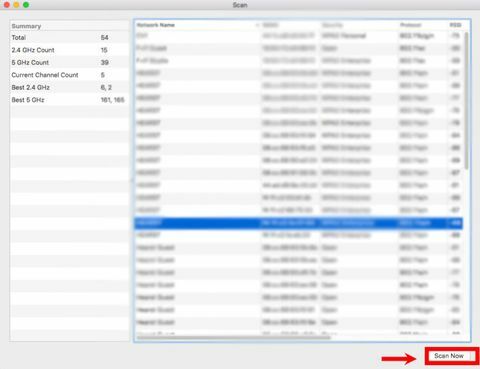
-
A sinistra, troverai la raccomandazione del Mac per i migliori canali da utilizzare. Prendi nota di questi.
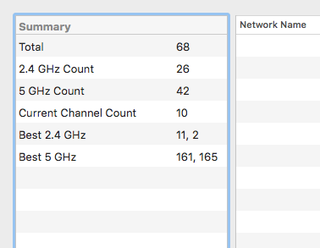
-
Prendi il tuo iPhone e scarica l'app Utility AirPort o se usi Android, puoi scaricare Acrylic Wi-Fi o WiFi Analyzer.
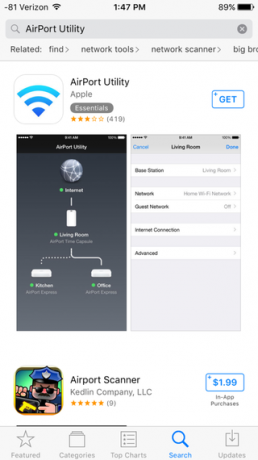
-
Accedi alle impostazioni del tuo telefono e abilita le impostazioni WiFi dell'app, scorrendo verso il basso e facendo clic su Utility AirPort e quindi accendendo WiFi Scanner.
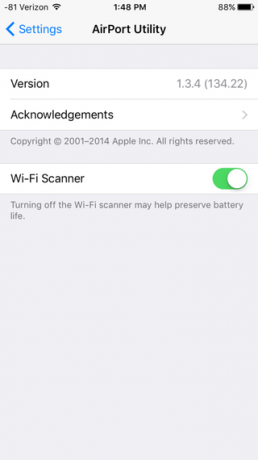
-
Apri l'app ed esegui una scansione sui router circostanti. Prendi nota dei canali popolari utilizzati. (Nel nostro esempio, era Channel 44).
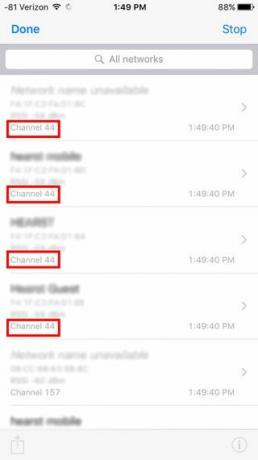
- Quindi tornare al computer e accedere al router digitando l'indirizzo IP del router nella barra del browser. È inoltre possibile utilizzare il software fornito dal produttore del router.
- Individua la configurazione wireless di base, quindi individua le reti e modificale nei canali consigliati dal tuo Mac. Se scopri che il tuo router utilizza una frequenza di 2,4 GHz, i canali 1,6 e 11 sono i migliori.
- Salva le modifiche e Ecco! Ora stai ricevendo molte meno interferenze WiFi da dispositivi che non sono tuoi.
Se questo trucco non risolve la tua connettività lenta, potrebbe essere necessario un sistema WiFi più forte che estenda il segnale in tutta la casa. Quando testato dal Good Housekeeping Institute, il sistema Eero Home Wifi è stato il migliore.
[H / t: Business Insider]
A partire dal:Buona pulizia degli Stati Uniti